Vea lahendamiseks kasutage oma arvutis spetsiaalset DLL-i parandustööriista
- User32.dll viga ilmneb, kui proovite arvutis mõnda programmi käivitada.
- Selle põhjuseks võib olla programmi või süsteemifailide probleem.
- Saate selle parandada, käivitades SFC Scan ja asendades vanad ja rikutud süsteemifailid.
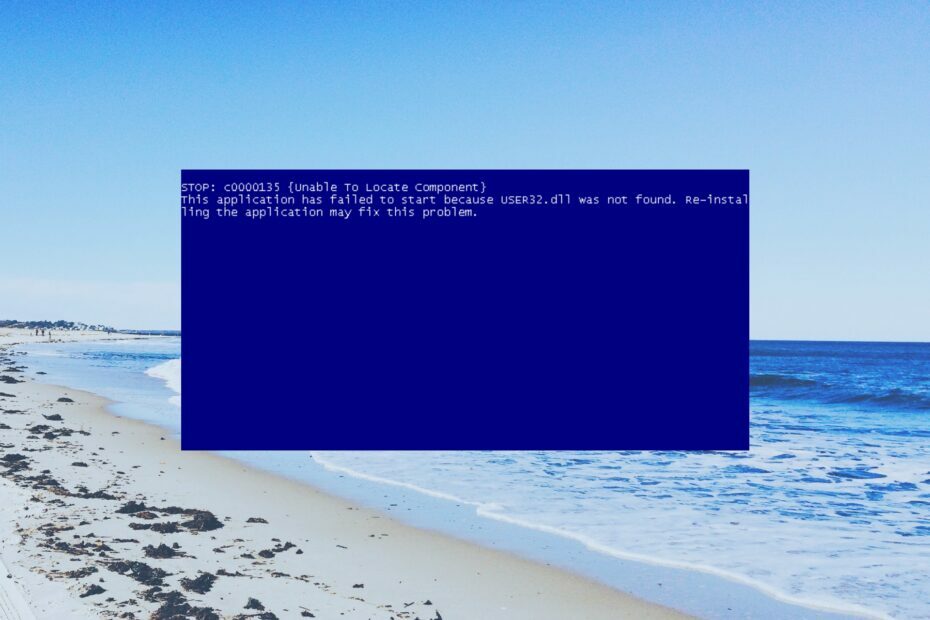
XINSTALLIMINE Klõpsates ALLALAADIMISE FAILIL
- Laadige alla ja installige Fortect arvutis.
- Käivitage tööriist ja Alustage skannimist et leida DLL-faile, mis võivad arvutiprobleeme põhjustada.
- Paremklõpsake Alusta remonti katkiste DLL-ide asendamiseks tööversioonidega.
- Fortecti on alla laadinud 0 lugejad sel kuul.
Kasutajad on teatanud, et nad avastasid oma Windowsi arvutis programmi kasutades avastanud faili User32.dll seotud vea. See on üks levinumaid Windowsis puudub DLL vead, millega teie arvutis kokku puutute.
Samuti selgitame, mida see dünaamilise lingi teegi fail tähendab ja kuidas saate sellega seotud vigu lahendada. Lähme otse sellesse.
Mis on User32.dll?
User32.dll on süsteemi DLL-fail, mida süsteem kasutab graafiliste elementide, näiteks dialoogibokside ja akende salvestamiseks.
Kui see rikutakse, väljastate selle kohe, kui avate arvutis mõne programmi. Kasutaja32.dll-ga seotud tõrketeade võib ilmuda ka siis, kui programm sellele DLL-failile valesti pääseb.
Tavaliselt asub see sees C:\Windows\System32 32-bitise ja 64-bitise jaoks C:\Windows\SysWOW64\. Mõned levinumad veateated, mis kasutaja32.dll-ga seoses kuvatakse, hõlmavad järgmist:
- User32.dll ei leitud
- Selle rakenduse käivitamine nurjus, kuna User32.dll ei leitud. Rakenduse uuesti installimine võib selle probleemi lahendada
- Ei leia (asukoht)\User32.dll
- Fail User32.dll puudub
- Ei saa käivitada (programm). Vajalik komponent puudub: User32.dll. Installige (programm) uuesti
Vaatame lahendusi, mis aitavad teil süsteemis failiga User32.dll seotud tõrke lahendada.
Kuidas saan User32.dll vigu parandada?
Enne mis tahes keeruka tõrkeotsingu alustamist peaksite veenduma, et teie arvutis on uusim Windowsi värskenduse versioon.
See tagab, et teie süsteemis pole versioonikonflikte. Alustame nüüd allolevate lahendustega.
Süsteemiga seotud DLL-failide parandamiseks ei ole soovitatav kasutada konkreetse DLL-i hankimiseks allalaadimisveebisaiti. Seda seetõttu, et need võivad olla nakatunud ja teie arvutit veelgi kahjustada.
Seega soovitame selliste olukordade vältimiseks kasutada spetsiaalset ja ühte järgmistest parimad DLL-i fikseerimise tööriistad.
Meie soovitust kasutades saate parandada süsteemiga seotud DLL-i 100% ja ka kolmanda osapoole DLL-i vigu. Saate seda täiendavalt kasutada arvutist rämpsfailide puhastamiseks ja ka arvuti jõudluse suurendamiseks.
2. Käivitage SFC Scan ja DISM
- Ava Alusta menüü, vajutades nuppu Võida võti.
- Tippige käsk Command Prompt ja käivitage see administraatorina.

- Tippige allolev käsk ja vajutage Sisenema.
sfc /scannow
- Oodake, kuni protsess on lõpule viidud.
- Tippige allolevad käsud ja vajutage Sisenema iga peale.
dism.exe /online /cleanup-image /scanhealthdism.exe /online /cleanup-image /restorehealth
Rikutud või puuduvate süsteemifailide parandamine võib hõlpsasti lahendada enamiku teie arvutis levinud DLL-i tõrkeid. Järgige lihtsalt juhiseid ja lahendage probleem.
- winbio.dll puudub või ei leitud: kuidas seda parandada
- Parandus: juhis 0x000000000 viidatud mälu juures
- Failisüsteemi viga (-1073740791): mis on ja kuidas seda parandada
- Kehtetu MS-DOS-i funktsioon: kuidas seda faili viga parandada
- Klif.sys sinise ekraani viga: 5 sammu selle parandamiseks
3. Installige programm uuesti
- Vajutage nuppu Võida võti avamiseks Alusta menüü.
- Avatud Kontrollpaneel.
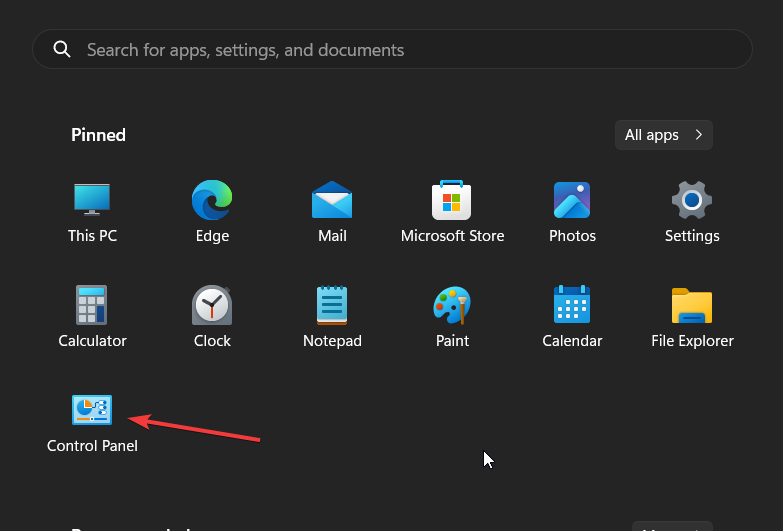
- Valige Programmid ja funktsioonid.

- Valige oma programm ja klõpsake nuppu Desinstallige nuppu.

- Külastage programmi ametlikku veebisaiti.
- Laadige alla ja installige see oma arvutisse.
Paljud meie lugejad on lahendanud User32.dll probleemi lihtsalt programmi uuesti installides. Probleemi lahendamiseks võite järgida ülaltoodud samme ja programmi uuesti installida.
4. Tehke süsteemitaaste
- Ava Alusta menüü, vajutades nuppu Võida võti.
- Tüüp Looge taastepunkt ja avage sobiv tulemus.

- Valige draiv, kuhu olete Windowsi operatsioonisüsteemi installinud, ja valige Süsteemi taastamine.

- Valige taastepunkt ja klõpsake Edasi.
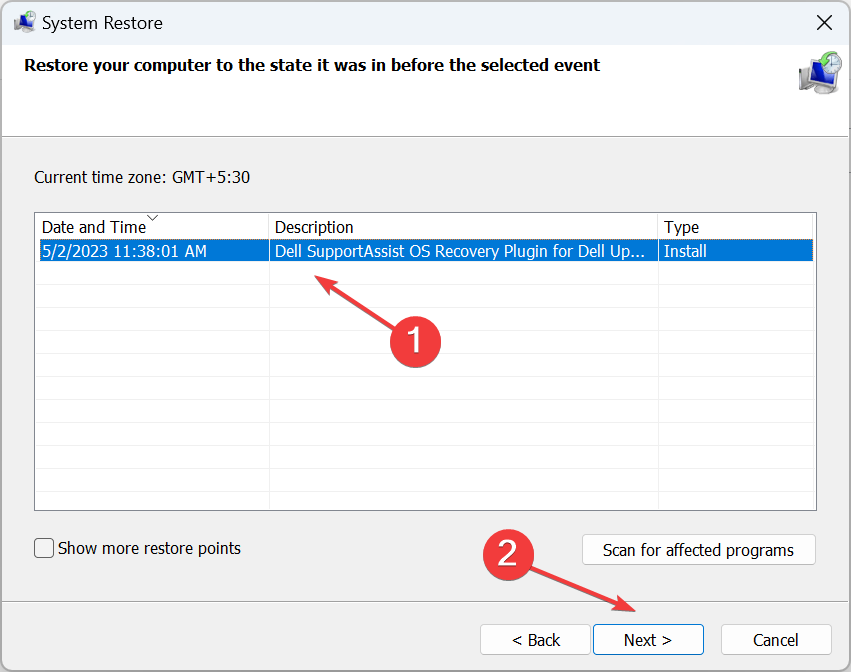
- Lööge Lõpetama nuppu süsteemi taastamise protsessi alustamiseks.
Kui miski ei tööta, taastage lihtsalt oma süsteem tagasi olekusse, kus kõik töötas teie arvutis normaalselt, läbides süsteemitaasteprotsessi.
See on meie käest selles juhendis. Kasutajatele, kes seisavad silmitsi Windows 11-s puuduvad DLL-i vead, meil on juhend, mis selgitab kõiki probleemi lahendamise lahendusi.
Mitmed lugejad on samuti teatanud, et on kohanud avformat-55.dll viga, mille saate hõlpsalt lahendada, rakendades meie juhendis olevaid lahendusi.
Samuti oleme korralikult selgitanud, mis on Wbload.dll ja kuidas seda teha parandage Wbload.dll. Andke meile allolevates kommentaarides teada, milline ülaltoodud lahendustest lahendas teie jaoks User32.dll probleemi.
Kas teil on endiselt probleeme?
SPONSEERITUD
Kui ülaltoodud soovitused ei ole teie probleemi lahendanud, võib teie arvutis esineda tõsisemaid Windowsi probleeme. Soovitame valida kõik-ühes lahenduse nagu Fortect probleemide tõhusaks lahendamiseks. Pärast installimist klõpsake lihtsalt nuppu Vaata ja paranda nuppu ja seejärel vajutage Alusta remonti.
![Dell. SupportAssist. Klient. Sisse panema. IDiags.dll [Laadi alla ja paranda]](/f/cac3f631d10b3d9474435c19de5763a3.png?width=300&height=460)

